GoJS :HTML5 交互性图形库
官网 : https://gojs.net/latest/index.html
演示代码 Html部分 :
<div>
gojs
<div
id="myDiagramDiv"
style="width: 900px; height: 900px; background-color: #dae4e4"
></div>
</div>JS部分:
主要演示了,创建gojs画布,链接线方式,样式节点,图形布局.
import go from 'gojs'
export default {
name: 'GojsHelloWorld',
data() {
return {}
},
mounted() {
this.init()
},
methods: {
init() {
const myDiagram = new go.Diagram('myDiagramDiv', {
// 选中div
// 配置项 按Ctrl-Z撤消,按Ctrl-Y重做
'undoManager.isEnabled': true,
layout: new go.TreeLayout({ angle: 90, layerSpacing: 35 }) // 设置布局,文章后面有说明讲解
})
// 没有链接线 链接点实例 01
// myDiagram.model = new go.Model([
// // 注意每个节点数据对象拥有它需要的任何属性;
// // 我们为这个应用添加了key属性
// { name: 'Don Meow' },
// { name: 'Copricat' },
// { name: 'Demeter' },
// {
// /* 空节点数据,以显示没有绑定值的节点 */
// }
// ])
// 链接点实例 02
// 在 GraphLinksModel中,model.linkDataArray 除了 model.nodeDataArray.
// 它包含一个 JavaScript 对象数组,每个对象通过指定“to”和“from”节点键来描述一个链接。
// 这是一个示例,其中节点 A 链接到节点 B,节点 B 链接到节点 C:
// 配置链接线 GraphLinksModel
// GraphLinksModel 允许您在节点之间有任意数量的链接,向任意方向前进。从 A 到 B 可能有 10 个链接,另外三个从 B 到 A 以相反的方式运行。
// myDiagram.model = new go.GraphLinksModel(
// [
// // //对于该数组中的每个对象,关系图都会创建一个节点来表示它
// { key: 'Alpha', name: 'Alpha' },
// { key: 'Beta', name: 'Beta' },
// { key: 'Gamma', name: 'Gamma' }
// ],
// [
// // the linkDataArray
// { from: 'Alpha', to: 'Beta' }
// ]
// )
// 链接点实例 03
// 配置链接线 TreeModel 指定 '父节点'
// TreeModel 的工作方式略有不同。树模型中的链接不是维护单独的链接数据数组,而是通过为节点数据指定“父节点”来创建的。然后从该关联中创建链接。
// 这是与 TreeModel 相同的示例,节点 A 链接到节点 B,节点 B 链接到节点 C:
myDiagram.model = new go.TreeModel([
// the nodeDataArray
{ name: 'Alpha', key: 'A' },
{ name: 'Beta', key: 'B', parent: 'A' }, // 被A链接 // parent : 父级
{ name: 'Gamma', key: 'C', parent: 'B' } // 被B链接
])
// 样式节点 设置样式的
// TextBlocks、Shapes 和 Pictures 是 GoJS的原始构建块。TextBlocks 不能包含图像;形状不能包含文本。
// 如果您希望节点显示一些文本,则必须使用 TextBlock。如果要绘制或填充一些几何图形,则必须使用 Shape。
// go.Node第一个参数可以是面板类型 // 'Horizontal' 统一的
myDiagram.nodeTemplate = new go.Node('Horizontal', {
background: '#44CCFF' // 设置背景色 整个节点将具有浅蓝色背景
})
.add(
new go.Picture(
// 图片通常应该有明确的宽度和高度。
// 这张图片有一个红色的背景,只有当没有设置源时才可见
// 或当图像部分透明时。
{ margin: 10, width: 50, height: 50, background: 'red' }
)
// Picture.source 绑定到模型数据的“源”属性的数据
.bind('source')
)
.add(
new go.TextBlock(
'Default Text', // TextBlock.text的初始值
// 文本周围的一些空间,更大的字体,和白色描边:
{ margin: 12, stroke: 'white', font: 'bold 16px sans-serif' }
)
// TextBlock.text 是绑定到模型数据的“名称”属性的数据
.bind('text', 'name')
)
// 图表布局
// TreeModel 会自动创建必要的链接来关联节点,但很难分辨谁的父节点是谁。
// 图表有一个默认布局,它采用所有没有位置的节点并为它们提供位置,将它们排列在网格中。
// 我们可以明确地给每个节点一个位置来解决这个组织混乱,但是在我们的例子中,作为一个更简单的解决方案,我们将使用一个自动为我们提供良好位置的布局。
// TreeLayout 默认是从左到右流动,所以要让它从上到下流动(这在组织图中很常见),我们将angle属性设置为 90。
// 在上方我们选择div的地方设置布局 new go.Diagram 中设置
// myDiagram.layout = new go.TreeLayout({ angle: 90, layerSpacing: 35 });
// 然后我们就得到了一张结构清晰的图表框架结构
// 链接模板
// 宽大的方形节点 它的描边比正常的粗一点,深灰色而不是黑色。
// 不会有箭头。我们将把 Link routing属性从 Normal 更改为 Orthogonal,并给它一个 corner值,使直角转弯变得圆滑。
myDiagram.linkTemplate = new go.Link({
routing: go.Link.Orthogonal,
corner: 5
}).add(new go.Shape({ strokeWidth: 3, stroke: '#555' }))
}
}
}
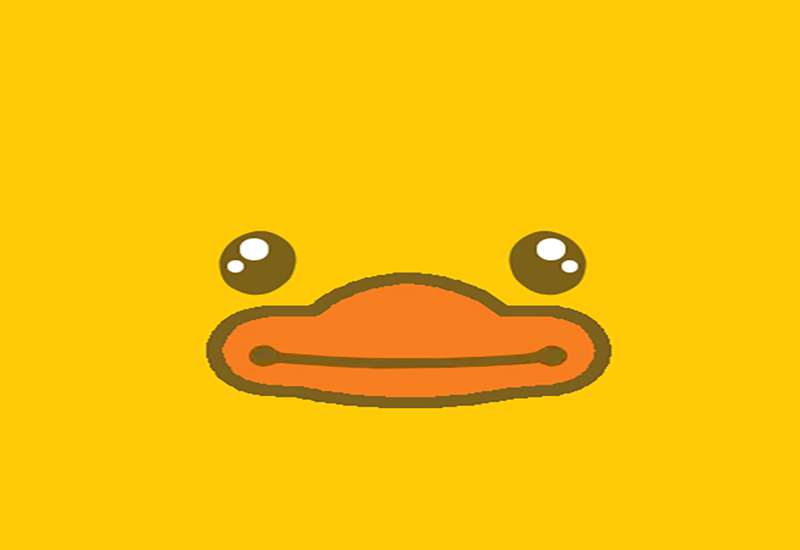


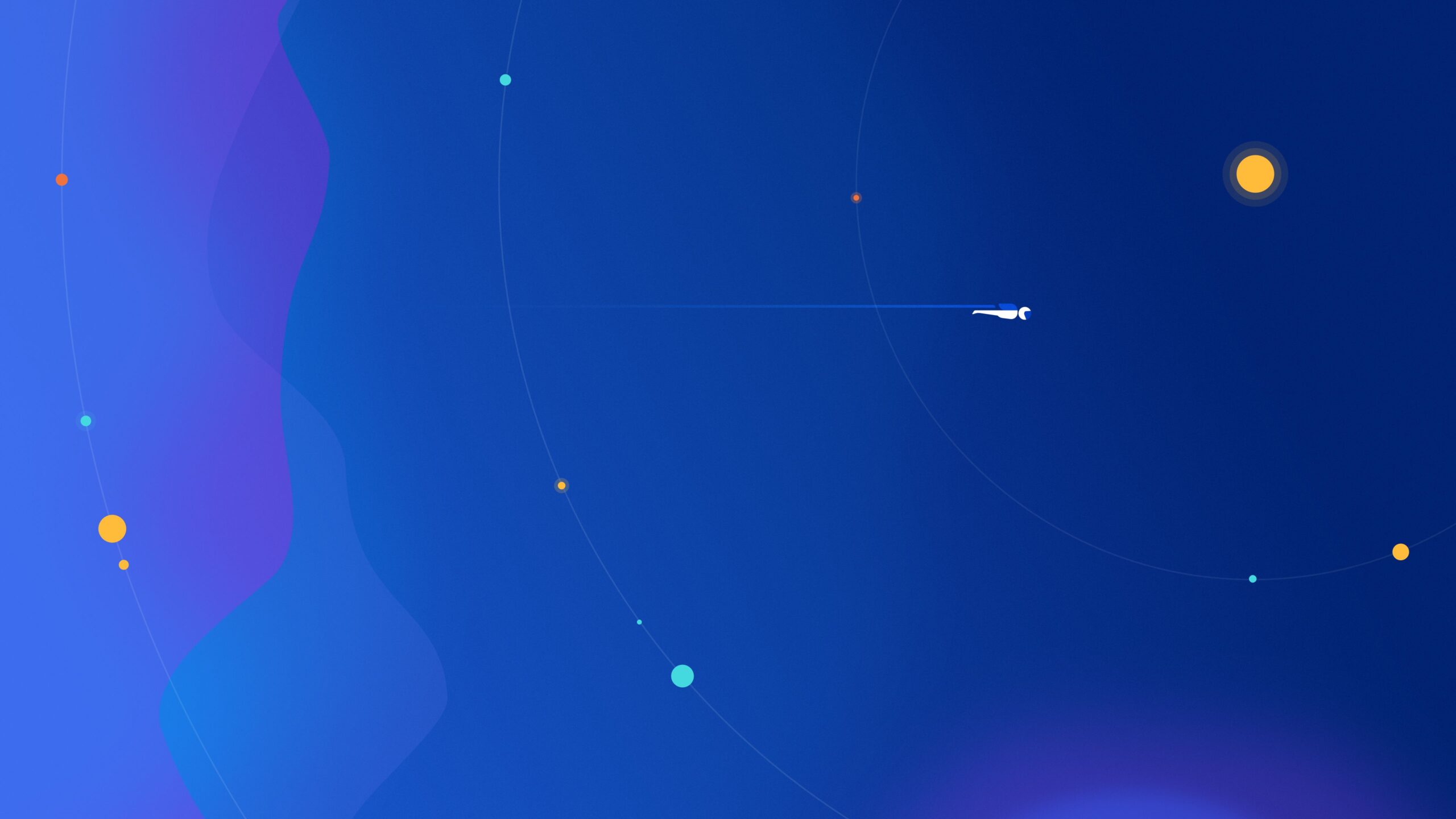

请登录后查看回复内容